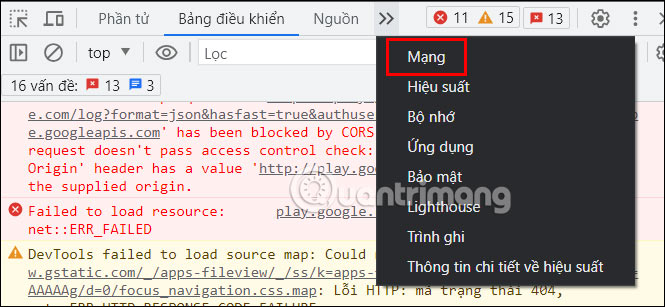
Google Drive là một trong những dịch vụ lưu trữ đám mây phổ biến nhất hiện nay, cho phép người dùng lưu trữ, chia sẻ và truy cập tài liệu từ mọi nơi. Tuy nhiên, một số tập tin trên Google Drive có thể bị khóa tính năng tải xuống, gây khó khăn cho người dùng khi muốn tham khảo nội dung của các tập tin này. Để giúp bạn tải những file bị chặn, bài viết dưới đây sẽ hướng dẫn bạn một số cách hiệu quả.
Có nhiều lý do khiến một file trên Google Drive không cho phép tải xuống. Một trong những lý do phổ biến nhất là quyền chia sẻ không được cấp cho người dùng. Điều này có thể xảy ra nếu chủ sở hữu file chỉ muốn chia sẻ file đó qua xem hoặc chỉnh sửa trực tuyến, mà không cho phép tải về. Bên cạnh đó, một số tập tin có thể được đặt chế độ bảo mật cao để ngăn chặn việc tải xuống nhằm bảo vệ nội dung nhạy cảm.
Đầu tiên, nếu bạn muốn tải video bị chặn trên Google Drive, hãy mở file video đó trong trình duyệt. Nhấn tổ hợp phím Ctrl + Shift + I để mở giao diện công cụ dành cho nhà phát triển. Một cửa sổ mới sẽ xuất hiện ở bên phải màn hình.
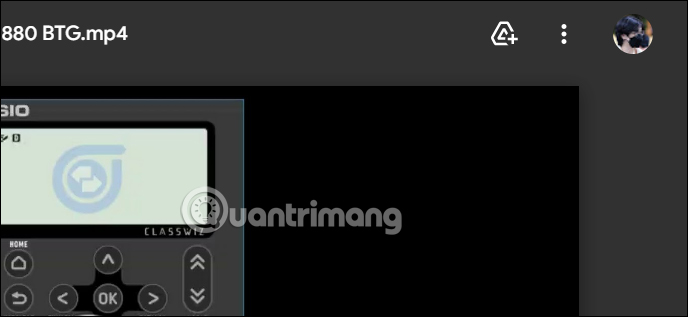
Trong giao diện này, hãy nhấn vào biểu tượng mũi tên để mở menu, sau đó chọn mục Mạng. Tại đây, bạn sẽ thấy các tệp tin đang được tải xuống hoặc phát trực tuyến.
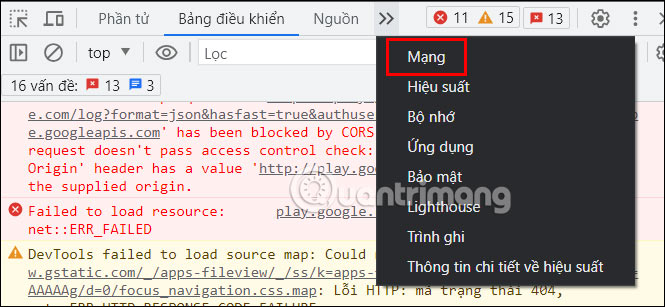
Tiếp theo, hãy chọn tab Đa phương tiện. Điều này cho phép bạn truy cập các tệp tin media hiện có trên trình duyệt. Bây giờ, bạn cần phát video để nhận diện URL của video mà bạn muốn tải về.
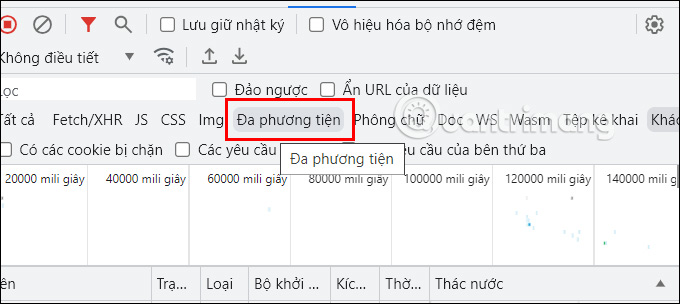
Sau khi video được phát, bạn sẽ nhìn thấy link video gốc trên Google Drive. Nhấn chuột phải vào URL video này và chọn Mở trong thẻ mới. Ngay lập tức, video sẽ được hiển thị, và bạn chỉ cần nhấn vào biểu tượng ba chấm dọc ở góc phải màn hình và chọn Tải xuống để lưu video về máy tính như bình thường.
Ngoài cách trên, bạn cũng có thể sử dụng trang web pdf.dotool để tải các file bị chặn, đặc biệt là các định dạng file như PDF, DOC, DOCX, PPT, PPTX.
Đầu tiên, bạn cần truy cập vào trang web pdf.dotool. Sau đó, mở file trên Google Drive bị chặn tải xuống, ví dụ như file PDF, và copy URL của file đó.
Sau khi đã copy URL, bạn quay lại trang web pdf.dotool và dán URL file PDF vào ô trống, rồi nhấn vào nút Start để tiếp tục.
Khi hệ thống đã xử lý, bạn sẽ thấy số trang hiện có trong file PDF. Để tải file miễn phí, hãy tích chọn vào Chất lượng thấp. Sau đó, nhấn Download để bắt đầu quá trình tải file.
Sau khi quá trình xử lý hoàn tất, bạn sẽ thấy file PDF đã được tạo link tải về. Nhấn vào nút Tải xuống để lưu file về máy tính của bạn. File sẽ được lưu ở thư mục mà bạn đã chọn, và bạn có thể mở nó bằng các phần mềm đọc file PDF hoặc chỉnh sửa bằng các ứng dụng hỗ trợ.
Trong quá trình tải file bằng pdf.dotool, có thể xảy ra trường hợp trang không nhận được link và bạn không thể tải file Google Drive bị chặn. Trong trường hợp này, hãy nhấn phím F5 để load lại trang web và thử dán lại URL file. Nếu vấn đề vẫn không được giải quyết, bạn có thể để lại bình luận trên trang web để được hỗ trợ từ đội ngũ kỹ thuật.
Việc tải file trên Google Drive bị chặn không phải là điều quá khó khăn nếu bạn biết sử dụng đúng các công cụ và phương pháp. Với những cách hướng dẫn trong bài viết này, hy vọng bạn sẽ dễ dàng tải về những tài liệu cần thiết, ngay cả khi chúng bị chặn tính năng tải xuống. Chúc bạn thành công và tìm được những tài liệu hữu ích cho công việc hoặc học tập của mình!
Tác giả: bientap1
Nguồn tin: quantrimang. com
Ý kiến bạn đọc
Những tin mới hơn
Những tin cũ hơn
 Cách Tăng Lưu Trữ Bán Drive one không giới hạn dung lượng google
Cách Tăng Lưu Trữ Bán Drive one không giới hạn dung lượng google
 Đăng kí tạo tài khoản drive google one không giới hạn dung lượng
Đăng kí tạo tài khoản drive google one không giới hạn dung lượng
 Giá Rẻ Google drive one giá rẻ không giới hạn dung lượng
Giá Rẻ Google drive one giá rẻ không giới hạn dung lượng
 Gói 1 năm 100GB Bán Drive one không giới hạn dung lượng google
Gói 1 năm 100GB Bán Drive one không giới hạn dung lượng google
 7 dịch vụ Bán Google drive one không giới hạn dung lượng Unlimited, lưu trữ đám mây tốt nhất để sao lưu và chia sẻ file
7 dịch vụ Bán Google drive one không giới hạn dung lượng Unlimited, lưu trữ đám mây tốt nhất để sao lưu và chia sẻ file
 Bảo Mật Điều Khoản Bán Drive one không giới hạn dung lượng google
Bảo Mật Điều Khoản Bán Drive one không giới hạn dung lượng google
 Có Bị Mất Dữ Liệu Bán Drive one không giới hạn dung lượng google
Có Bị Mất Dữ Liệu Bán Drive one không giới hạn dung lượng google
 Tài Khoản Lưu Trữ Bán Drive one không giới hạn dung lượng google
Tài Khoản Lưu Trữ Bán Drive one không giới hạn dung lượng google
 Cảnh Báo tốc độ Bán Drive one không giới hạn dung lượng google
Cảnh Báo tốc độ Bán Drive one không giới hạn dung lượng google
 Hot Nhận Miễn Phí Bán Drive one không giới hạn dung lượng google
Hot Nhận Miễn Phí Bán Drive one không giới hạn dung lượng google